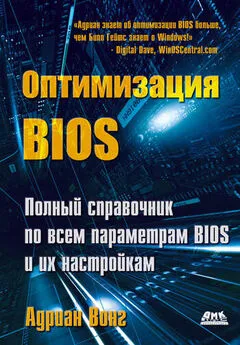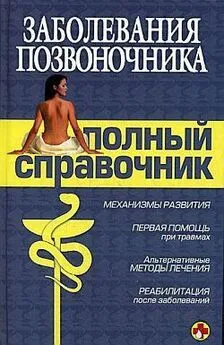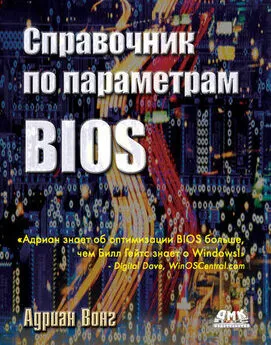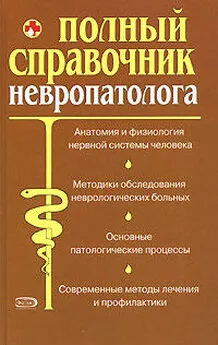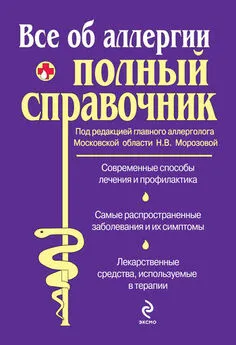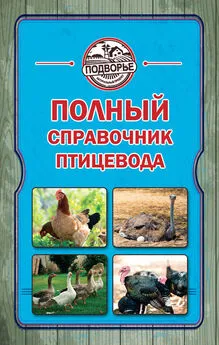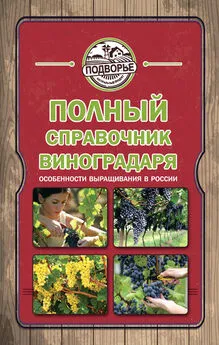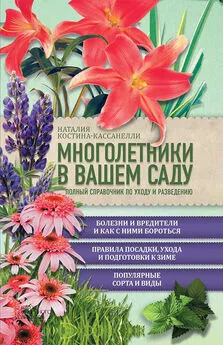Адриан Вонг - Оптимизация BIOS. Полный справочник по всем параметрам BIOS и их настройкам
- Название:Оптимизация BIOS. Полный справочник по всем параметрам BIOS и их настройкам
- Автор:
- Жанр:
- Издательство:неизвестно
- Год:неизвестен
- ISBN:нет данных
- Рейтинг:
- Избранное:Добавить в избранное
-
Отзывы:
-
Ваша оценка:
Адриан Вонг - Оптимизация BIOS. Полный справочник по всем параметрам BIOS и их настройкам краткое содержание
Прочтя эту книгу, вы узнаете, что представляет собой BIOS, какие типы BIOS существуют, как получить доступ к BIOS и обновлять ее. Кроме того, в издании рассказано о неполадках в работе BIOS, которые приводят, например, к тому, что ваш компьютер не загружается, или к возникновению ошибок в BIOS. Что делать в этот случае? Как устранить проблему? В книге рассказывается об этом и даже приводится описание загрузки BIOS во флэш-память.
Также вы научитесь использовать различные функции BIOS, узнаете, как оптимизировать их с целью улучшения производительности и надежности системы. Вы поймете, почему рекомендуемые установки являются оптимальными.
После прочтения книги вы сможете оптимизировать BIOS не хуже профессионала!
Книга предназначена для всех пользователей компьютера – как начинающих, которые хотят научиться правильно и грамотно настроить свою машину, используя возможности BIOS, так и профессионалов, для которых книга окажется полезным справочником по всему многообразию настроек BIOS.
Перевод: А. Осипов
Оптимизация BIOS. Полный справочник по всем параметрам BIOS и их настройкам - читать онлайн бесплатно ознакомительный отрывок
Интервал:
Закладка:
Если вы включите эту опцию, будет разрешено кэширование BIOS ROM материнской платы (диапазон адресов от F0000h до FFFFFh) с помощью кэш второго уровня процессора. Это позволяет существенно ускорить доступ к BIOS.
Тем не менее, вы не сможете повысить производительность системы с помощью данной функции, так как современные операционные системы (например, Microsoft Windows XP) не взаимодействуют с устройствами через BIOS, а используют параметры драйверов.
Кэширование BIOS материнской платы, а не важных данных приведет только к снижению пропускной способности кэш второго уровня. BIOS материнской платы загружается только во время загрузки системы. Повторный запрос к BIOS очень маловероятен, и кэширование BIOS вряд ли принесет вам пользу.
Кроме того, если какая-либо программа выполнит запись в данную область памяти, это приведет к сбою системы. Поэтому мы советуем вам выключить функцию System BIOS Cacheable.
Включите данную опцию только в том случае, если вы работаете в операционной системе, которая взаимодействует с устройствами через BIOS (например, в MS-DOS). В такой среде кэширование BIOS материнской платы позволяет повысить производительность.
T
Third Boot Device (Третье устройство загрузки)
Обычные опции:Floppy, LS/ZIP, HDD-0, SCSI, CDROM, HDD-1, HDD-2, HDD-3, LAN, Disabled.
Эта функция BIOS позволяет выбрать третье устройство, с которого BIOS пытается загрузить операционную систему. Если BIOS найдет операционную систему и загрузит ее с устройства, выбранного с помощью данной опции, иная операционная система (даже если она установлена на другом диске) загружена не будет.
Например, если вы настроите в качестве первого устройства загрузки Floppy,в качестве второго устройства – HDD-0,а в качестве третьего – SCSI,BIOS проигнорирует программу установки Windows XP на диске CD-ROM и загрузит среду Windows 98 с диска SCSI (при условии, что в дисководе нет загрузочной дискеты). В общем, данная функция дает возможность выбрать третье устройство для загрузки.
По умолчанию на всех материнских платах в качестве третьего устройства загрузки выбирается LS/ZIP.Так как система будет загружаться с третьего устройства только в том случае, если на первых двух устройствах не была найдена операционная система, настройка данной опции не имеет большого значения. Выбор основывается на ваших предпочтениях.
TX, RX Inverting Enabled (Активация инвертирования TX, RX)
Обычные опции:No-No, No-Yes, Yes-No, Yes-Yes.
Эта функция BIOS позволяет настроить полярность получения (Rх D)и отправки (Tх D)данных для инфракрасного порта.
Обычно данная опция располагается внутри опции Onboard Serial Port 2;ее
работа связана со вторым последовательным портом. Если вы отключите этот порт, функция пропадет с экрана или будет выделена серым цветом.
Вам доступны четыре опции, которые представляют собой комбинации Yes (High)и No (Low).Обратитесь к руководству пользователя для вашего инфракрасного порта, чтобы определить правильную полярность. Если вы неправильно установите полярность, системе не удастся установить соединение с IR-устройством.
Typematic Rate (Коэффициент Typematic)
Обычные опции:6, 8, 10, 12, 20, 24, 30.
Данная опция работает только в том случае, если вы включили функцию Typematic Rate Setting.
Эта функция BIOS определяет скорость, с которой клавиатура будет повторять символ при удерживании клавиши.
Имеющиеся значения измеряются в символах в секунду. Значение 30приведет к тому, что при удерживании клавиши клавиатура будет повторять символ со скоростью 30 символов в секунду. Чем выше значение параметра, тем быстрее клавиатура будет повторять символ.
Выбор значения полностью зависит от ваших предпочтений. Обратите внимание, что динамические значения действуют только в операционных системах, которые связываются с устройствами через BIOS, например, в MS-DOS. В таких операционных системах, как Windows XP, скорость повтора символов определяется настройкой драйвера клавиатуры.
Typematic Rate Delay (Задержка для коэффициента Typematic)
Обычные опции:250, 500, 750, 1000.
Данная опция работает только в том случае, если вы включили функцию Typematic Rate Setting.
Эта функция BIOS определяет, как долго (в миллисекундах) должен ждать контроллер клавиатуры перед тем, как автоматически повторить ввод символа. Чем больше задержка, тем дольше ждет контроллер клавиатуры.
Короткая задержка может быть полезна для людей, которые печатают быстро и не любят долго ждать повтора символа. Долгая задержка подходит для пользователей, которые дольше удерживают клавиши нажатыми при печати. Увеличение задержки приведет к тому, что они не будут повторять символы без необходимости.
Typematic Rate Setting (Настройка коэффициента Typematic)
Обычные опции:Enabled, Disabled.
Эта функция BIOS предоставляет управление повтором ввода с клавиатуры. Если вы ее включите, то получите доступ к следующим опциям:
• Typematic Rate;
• Typematic Rate Delay.
Вы сможете вручную настроить параметры Typematic Rateи Typematic Rate Delay.Если вы выключите данную опцию, эти функции будут недоступны. Контроллер клавиатуры будет использовать настройки по умолчанию.
U
Ultra DMA Mode (Режим Ultra DMA)
Обычные опции:Disabled, 0, 1, 2, 3, 4, 5, 6, Auto.
Эта функция BIOS позволяет включить для устройства IDE поддержку DMA(Direct Memory Access – Прямой доступ к памяти), если она доступна. В табл. 4.12 мы приведем список коэффициентов DMA и соответствующих значений пропускной способности.
Таблица 4.12
Изменение значения на Disabledзаставляет BIOS отключить режим DMA для IDE-диска.
Если вы выберите значение 0,BIOS будет использовать режим DMA Mode 0.
Если вы выберите значение 1, BIOS будет использовать режим DMA Mode 1.
Если вы выберите значение 2,BIOS будет использовать режим DMA Mode 2.
Если вы выберите значение 3,BIOS будет использовать режим UltraDMA 33.
Если вы выберите значение 4,BIOS будет использовать режим UltraDMA 66.
Если вы выберите значение 5,BIOS будет использовать режим UltraDMA 100.
Если вы выберите значение 6,BIOS будет использовать режим UltraDMA 133.
Изменение значения на Autoпозволяет BIOS автоматически определять максимальный режим DMA для IDE-диска во время загрузки.
Как правило, рекомендуется оставить значение по умолчанию (Auto),чтобы BIOS смогла самостоятельно устанавливать поддержку DMA для диска. Если диск поддерживает DMA, для диска будет включен соответствующий режим DMA. Благодаря этому данные будут записываться со скоростью от 33 Мб/с до 133 Мб/с (в зависимости от выбранного режима).
Читать дальшеИнтервал:
Закладка: